《恋姬无双》新系统世界BOSS首曝
0 2023-10-07 15:54:53
随着使用时间的增加,操作系统的系统盘空间会逐渐减少。当系统盘空间不足时,可能会导致电脑变慢、运行不稳定、无法安装新应用程序等问题。因此,清理系统盘空间是维护电脑性能和稳定性的重要步骤。
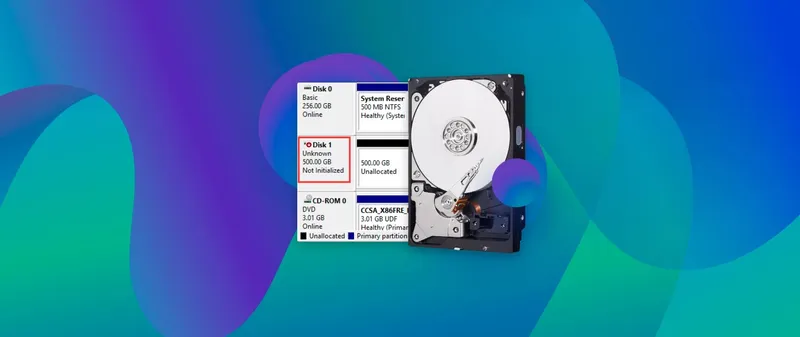
清理垃圾文件,垃圾文件是指系统或应用程序产生的临时文件、缓存文件、日志文件等无用文件。这些文件占用了大量的系统盘空间,可以通过清理来释放空间。Windows 系统自带了一个“磁盘清理”工具,可以清理垃圾文件。具体操作步骤如下:
在使用电脑的过程中,可能会安装一些不常用的应用程序,这些程序占用了大量的系统盘空间。可以通过卸载这些不常用的程序来释放空间。具体操作步骤如下:
如果有其他磁盘可以使用,可以将一些不常用的文件移动到其他磁盘中。具体操作步骤如下:
Windows 系统会自动进行备份,并保存在系统盘中。这些备份文件也占用了大量的系统盘空间。可以通过清理系统备份来释放空间。具体操作步骤如下:
总结:清理系统盘空间可以提高电脑性能和稳定性,减少系统崩溃的风险。通过以上几种方法可以有效地释放系统盘空间,使电脑保持高效运行。同时,也要注意定期清理系统盘空间,避免占用空间过多。
系统盘是电脑硬盘中用于存储操作系统和程序文件的磁盘分区。当系统盘空间不足时,会导致电脑运行缓慢、出现蓝屏等问题。因此,清理系统盘空间是非常重要的。下面介绍一些清理系统盘空间的方法:
清理系统垃圾文件
在系统运行过程中,会产生大量的临时文件、日志文件、安装文件等垃圾文件,它们会占用大量的系统盘空间。可以使用 Windows 自带的“磁盘清理”功能进行清理。在 Windows 系统中,可以右键点击系统盘,选择“属性”-“磁盘清理”,然后选择需要清理的文件,进行清理操作。
清理系统备份文件
在 Windows 系统中,系统会自动进行备份,以便在系统崩溃或者出现问题时能够恢复数据。这些备份文件会占用大量的系统盘空间,可以在“控制面板”-“系统和安全”-“备份和还原”中关闭自动备份功能,并删除旧的备份文件。
移动个人文件
个人文件,如文档、图片、音乐等文件,可以占用大量的系统盘空间。可以将这些文件移动到其他硬盘或者外接存储设备中,以释放系统盘空间。可以使用 Windows 自带的“文件历史记录”或者第三方备份软件进行备份。
删除不需要的程序和应用
在系统中安装了很多程序和应用,有些我们可能已经很久没有使用了,可以考虑卸载它们,以释放空间。在 Windows 系统中,可以通过打开“控制面板”-“程序”-“程序和功能”来卸载软件。
关闭虚拟内存
虚拟内存是指电脑硬盘空间被当做内存使用。当内存不足时,系统会自动使用虚拟内存来补充。但是,虚拟内存会占用系统盘空间,可以考虑关闭虚拟内存来释放空间。在 Windows 系统中,可以在“控制面板”-“系统和安全”-“系统”-“高级系统设置”-“性能设置”-“高级”中找到虚拟内存的设置。
清理系统更新文件
在 Windows 系统中,每次更新系统时都会下载一些更新文件,这些更新文件也会占用一定的系统盘空间。可以在“控制面板”-“程序和功能”-“查看已安装的更新”中找到更新文件,并删除不需要的更新文件。
需要注意的是,清理系统盘空间之前,一定要备份重要的数据,以免误删重要文件造成不可逆损失。另外,在进行清理操作之前,可以使用第三方的磁盘清理工具,如 CCleaner 等,可以更方便地清理系统盘空间。但是,使用这些工具要小心,要选择安全可靠的工具,以避免因为清理错误导致系统崩溃或文件损坏等问题。
总之,清理系统盘空间是一项非常重要的维护工作,可以有效提高系统的运行效率和稳定性,延长电脑的使用寿命。建议经常进行清理操作,以保证系统的健康运行。